电脑如何把下面的任务栏隐藏
更新时间:2024-02-23 16:44:16作者:yang
如今电脑已经成为我们日常生活中不可或缺的工具之一,而在使用电脑过程中,任务栏无疑是我们经常需要使用的功能之一。在某些情况下,我们可能希望将任务栏隐藏起来,以腾出更多的屏幕空间或保护隐私。在Windows 10操作系统中,隐藏任务栏并非难事,只需简单的几个步骤就能实现。下面将为大家详细介绍WIN10底部任务栏如何隐藏的方法。让我们一起来看看吧!
具体方法:
1.在桌面左下角点击开始打开设置。
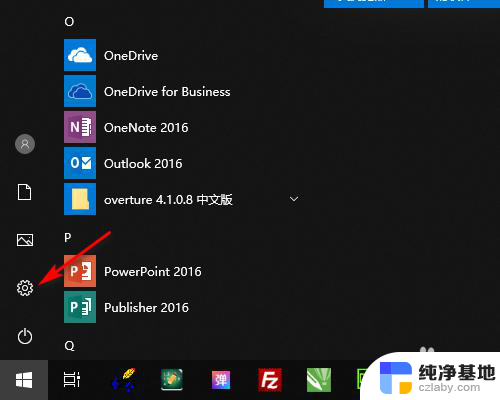
2.在Windows设置中打开个性化。
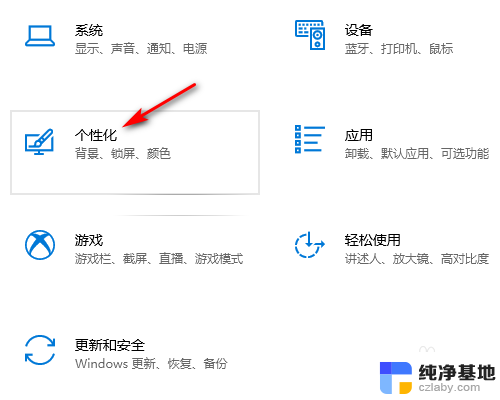
3.在个性化设置中点击任务栏。
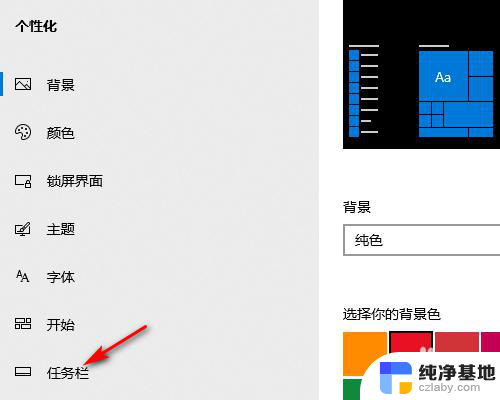
4.在任务栏设置中勾选在桌面模式下自动隐藏任务栏。
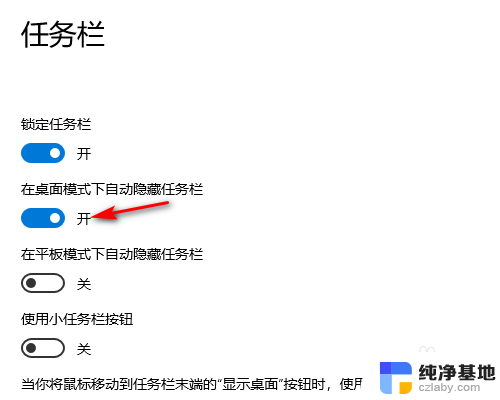
5.设置好以后桌面就底部任务栏就会自动隐藏起来(请看下方设置前和设置后的效果图)。
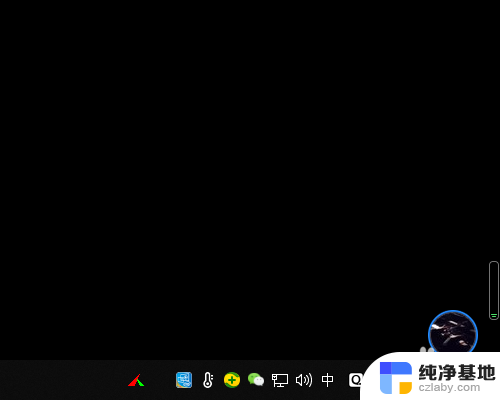

以上就是电脑如何隐藏任务栏的全部内容,如果有不清楚的用户,可以参考以上步骤进行操作,希望对大家有所帮助。
- 上一篇: win10没有扬声器选项
- 下一篇: 格式化u盘无法完成格式化
电脑如何把下面的任务栏隐藏相关教程
-
 怎么隐藏桌面下面的任务栏
怎么隐藏桌面下面的任务栏2023-11-26
-
 电脑怎么隐藏下方任务栏
电脑怎么隐藏下方任务栏2024-04-11
-
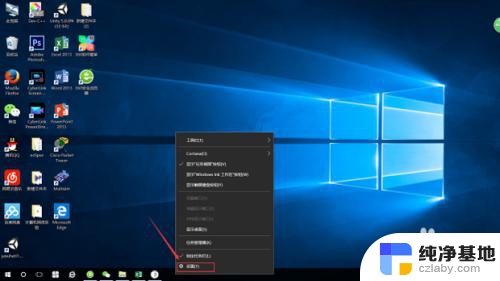 电脑任务栏不自动隐藏
电脑任务栏不自动隐藏2024-04-03
-
 如何把显示桌面放到任务栏
如何把显示桌面放到任务栏2023-11-14
win10系统教程推荐
- 1 window10专业版是什么样的
- 2 如何查看系统激活码
- 3 电脑任务栏开始菜单不见了
- 4 电脑硬盘48位恢复密钥
- 5 应用开机启动怎么设置
- 6 调节字体大小在哪里
- 7 调整电脑显示器亮度
- 8 电脑系统自带的杀毒软件在哪里
- 9 win10专业版免费永久激活密钥
- 10 win10的裁剪图片的工具